Google Chrome下载插件时报错“extension_disabled”怎么办
时间:2025-07-07
来源:谷歌Chrome官网
详情介绍
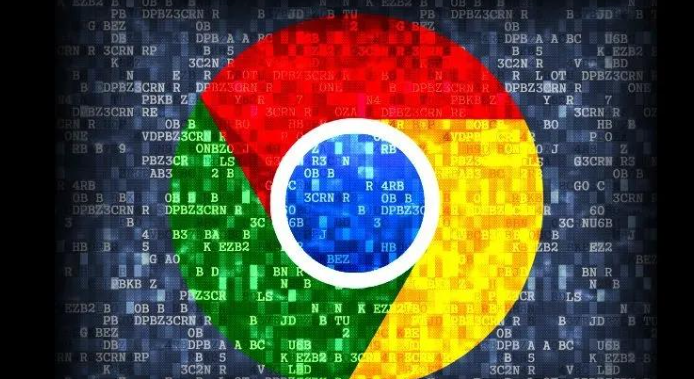
1. 检查开发者模式:打开Chrome浏览器,在地址栏输入“chrome://extensions/”,进入扩展程序管理页面,查看开发者模式是否开启。若未开启,可点击右侧的“开发者模式”按钮将其打开,然后重新尝试安装插件。
2. 修改文件后缀并解压安装:将下载的“.crx”结尾的插件文件后缀名改为“.rar”,然后进行解压。解压完成后,再次打开“chrome://extensions/”页面,点击“加载已解压的扩展程序”按钮,选择刚刚解压的文件夹,即可完成安装。
3. 启用相关功能:在Chrome浏览器地址栏输入“chrome://flags/”,在搜索框中输入“extensions-on-chrome-urls”,找到该选项后,将“Disabled”改为“Enabled”,然后重启浏览器,之后再次尝试拖入“.crx”文件进行安装。
4. 检查插件来源:确保下载的插件来自正规、可靠的渠道,如Chrome网上应用店。若插件来源不明,可能会被浏览器视为不安全或不可信的扩展,从而导致安装失败并出现“extension_disabled”错误。
5. 更新浏览器版本:有时浏览器版本过低可能会导致插件安装出现问题。可点击Chrome浏览器右上角的三个点,选择“帮助”>“关于Google Chrome”,浏览器会自动检查更新,若有可用更新,按照提示进行更新操作,更新完成后重新尝试安装插件。
继续阅读
如何通过Chrome浏览器启用离线浏览功能
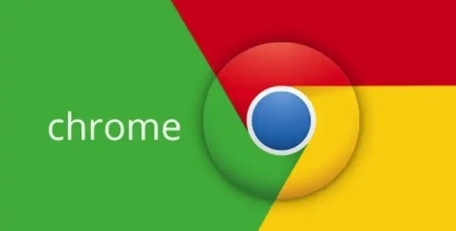 通过Chrome浏览器启用离线浏览功能,确保用户在没有网络连接时也能访问已缓存的网页,提供便捷的浏览体验,即使在无网络的环境下也能流畅浏览。
通过Chrome浏览器启用离线浏览功能,确保用户在没有网络连接时也能访问已缓存的网页,提供便捷的浏览体验,即使在无网络的环境下也能流畅浏览。
如何通过Google Chrome优化视频播放中的卡顿问题
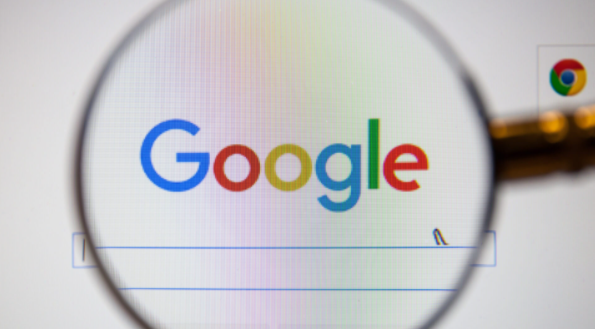 Google Chrome优化视频播放过程中的卡顿问题,通过技术手段提升播放的流畅性和质量。
Google Chrome优化视频播放过程中的卡顿问题,通过技术手段提升播放的流畅性和质量。
谷歌浏览器如何在新一代网络中占领主导地位
 探讨谷歌浏览器在面对新一代网络环境时,采取何种策略来巩固其主导地位。
探讨谷歌浏览器在面对新一代网络环境时,采取何种策略来巩固其主导地位。
google Chrome浏览器插件如何优化视频质量
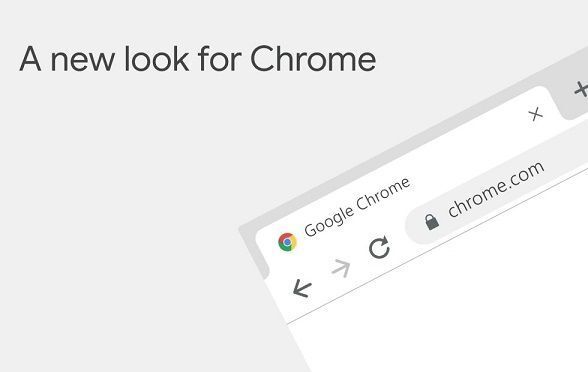 google Chrome浏览器插件通过技术手段优化视频播放质量,提升画面清晰度和流畅度,改善用户观看体验。
google Chrome浏览器插件通过技术手段优化视频播放质量,提升画面清晰度和流畅度,改善用户观看体验。
